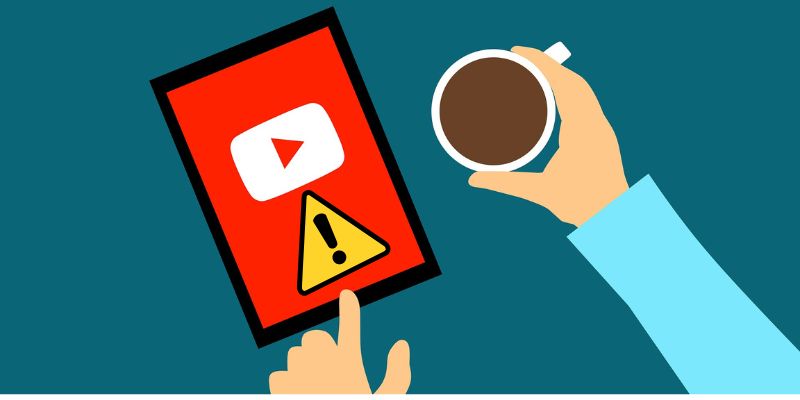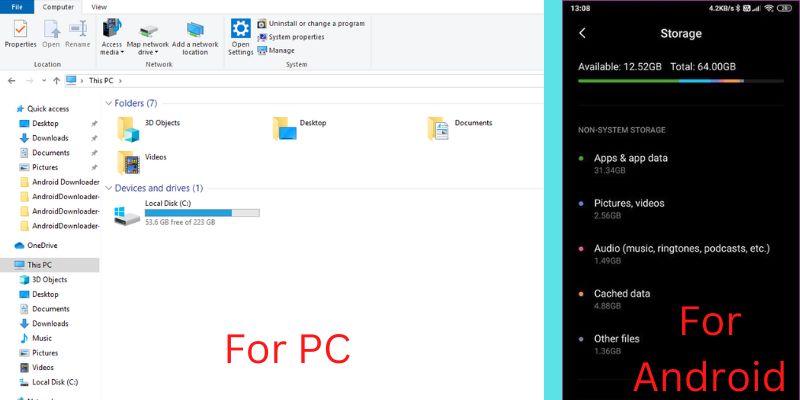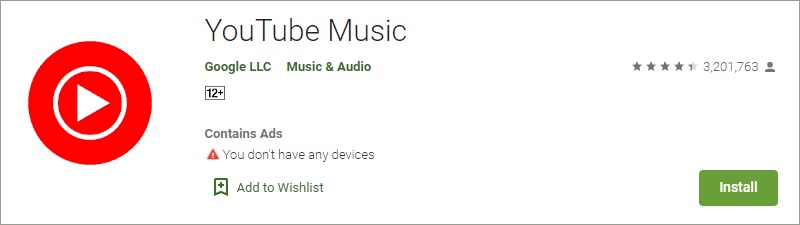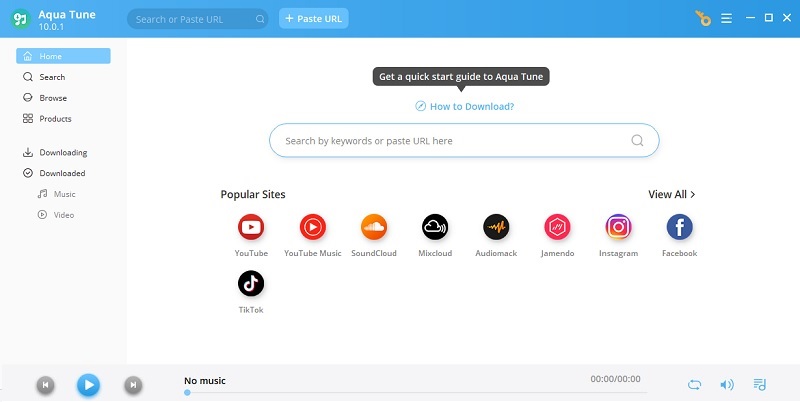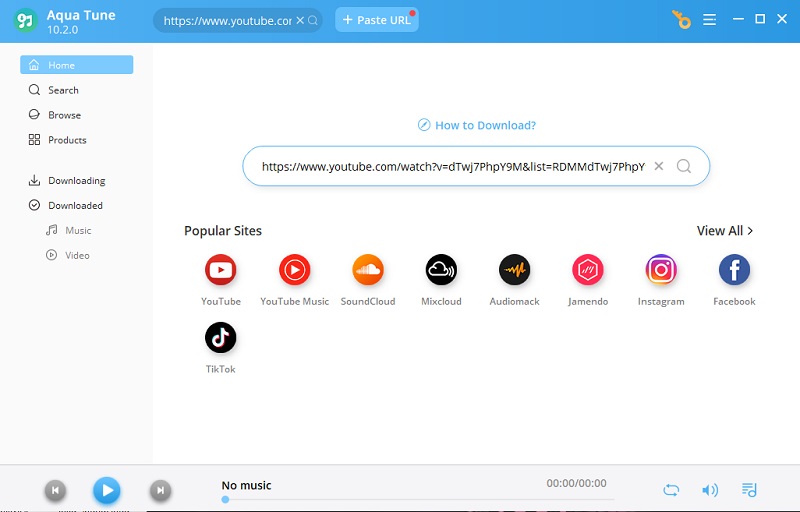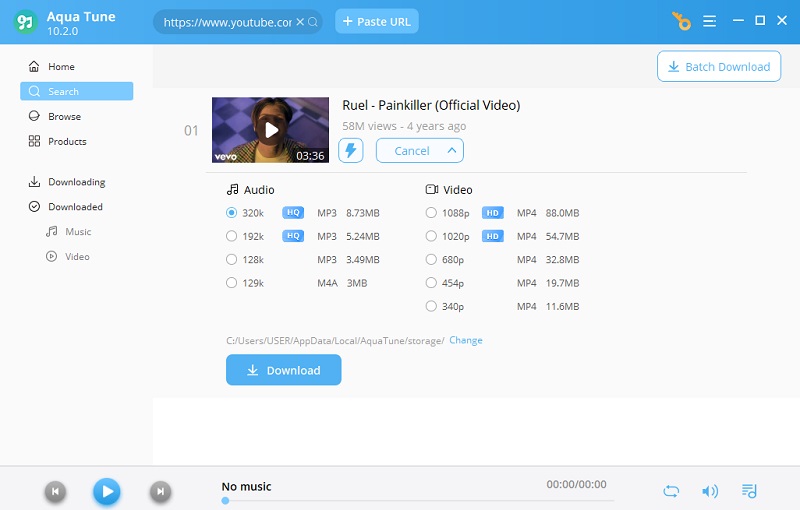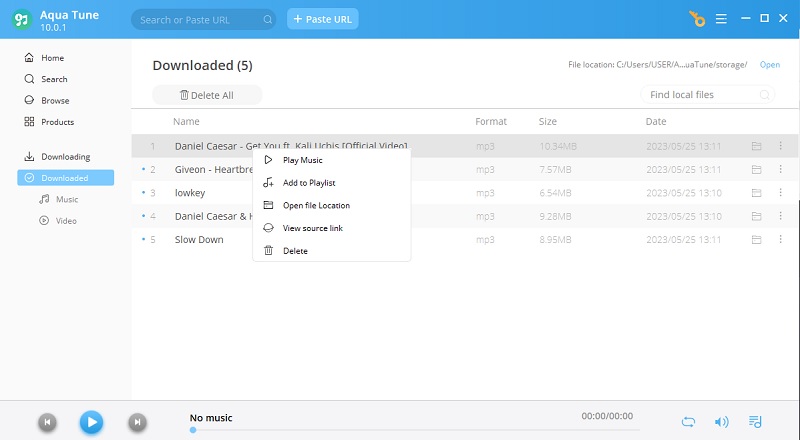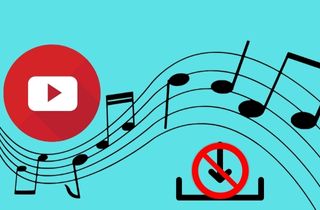
Pourquoi YouTube Music ne se télécharge pas ?
Il existe plusieurs raisons pour lesquelles vos pistes YouTube ne seront pas lues sur votre smartphone. La bonne chose est qu'au moment où vous découvrez le coupable de ce problème, vous êtes à mi-chemin pour débloquer les solutions pour le résoudre. Désormais, vous pouvez consulter les facteurs typiques ci-dessous que votre appareil peut avoir possédés.
- Problème de connexion Internet - une mauvaise connexion Internet peut nuire au succès de votre processus de téléchargement de musique, car elle dépend fortement de la bande passante. De plus, la vitesse est également affectée en fonction du nombre de vos Mbps et du nombre d'appareils connectés à votre Wi-Fi.
- Peu d'espace de stockage local - plus vous téléchargez de pistes depuis YouTube Music, plus vous aurez besoin d'espace de stockage. Cependant, votre téléphone peut déjà être chargé de caches, d'applications et d'autres fichiers multimédias, ce qui consomme également beaucoup d'espace.
- Abonnement au plan expiré - la seule façon de déterminer qu'un abonnement à un forfait est déjà expiré est lorsque des publicités apparaissent sur votre écran. De plus, vous pouvez toujours diffuser des morceaux de musique, mais le bouton de téléchargement n'est plus fonctionnel. C'est aussi l'une des principales raisons pour lesquelles YouTube en MP3 ne fonctionne pas se produire.
- Mise à jour logicielle en attente - Si votre programme n'a pas été mis à jour depuis longtemps, vous risquez de manquer les fonctionnalités mises à jour dans la nouvelle version de YouTube Music.
Vérifier le stockage de l'appareil
If YouTube Music ne télécharge pas les chansons que vous voulez sur votre appareil, de nombreux facteurs peuvent être à l'origine du problème. L'une des raisons les plus courantes est le stockage de votre appareil. Si l'espace de stockage gratuit n'est pas suffisant sur l'appareil, vous ne pouvez pas télécharger de chansons sur votre stockage interne. Il est recommandé de commencer par le vérifier pour découvrir si le problème est causé par YouTube Music ou votre appareil. Pour vérifier l'espace de stockage de votre appareil, suivez les étapes ci-dessous.
Pour PC:
- Tout d'abord, lancez l'Explorateur Windows ou l'application Explorateur de fichiers sur votre ordinateur Windows.
- Ensuite, pointez le curseur de votre souris sur l'onglet Ce PC pour voir les paramètres et l'état de votre ordinateur. Appuyez sur le clic gauche après avoir pointé le pointeur de votre souris.
- Enfin, vous verrez l'état de stockage de votre appareil sur l'Explorateur Windows. Vous pouvez voir les disques locaux disponibles sur votre ordinateur, et leur espace libre est indiqué ci-dessous.
Pour Android:
- Sur votre appareil Android, lancez les paramètres mobiles en appuyant sur le logo d'engrenage dans le tiroir de votre application ou dans la liste déroulante des notifications.
- Ensuite, recherchez l'onglet À propos de l'appareil. Appuyez sur l'onglet À propos de l'appareil pour voir l'état de votre téléphone, y compris votre espace de stockage.
- Enfin, appuyez sur le bouton Espace de stockage pour accéder au résumé du stockage interne et externe de votre appareil. Vous pouvez vérifier l'espace utilisé et disponible de votre appareil Android.
Reinstall YouTube Music
If you're experiencing persistent issues with downloading playlists through the YouTube Music app, one potential solution to consider is performing a clean application reinstallation. This involves thoroughly removing the app from your device and reinstalling it with the latest available version. Doing so can eliminate any underlying bugs, glitches, or corrupted files that may impede the download functionality. To proceed with a clean reinstall, begin by uninstalling the YouTube Music app from your device. Next, navigate to the Play Store via the website or app on your device, locate the YouTube Music app, and proceed to download and install the most recent version. Once the installation is complete, launch the app and attempt to download the playlist again to see if the issue has been resolved.
Téléchargez de la musique YouTube avec Aqua Tune
Si vous avez vérifié le stockage de votre appareil et qu'il reste suffisamment d'espace pour vos téléchargements, le problème pourrait provenir de YouTube Music. Lorsque cela se produit, il est plus sage d’utiliser plutôt le meilleur téléchargeur de musique tiers en ligne. Vous pouvez toujours télécharger votre chanson YouTube Music à l'aide d'un outil de travail doté de plus de fonctionnalités.
Sorties prises en charge : MP3, M4A, MP4 et WAV.
Prix: 39.95 $ pour une licence à vie sur 2 ordinateurs.
Accord aquatique est un outil de téléchargement pratique qui peut télécharger de la musique à partir de plus d'un millier de sites Web, y compris YouTube Music. Si vous ne pouvez pas télécharger de chansons à l'aide de YouTube Music, vous pouvez les télécharger à l'aide de cet outil informatique à la place. Les utilisateurs n'ont qu'à copier l'URL de leurs chansons préférées et ils peuvent télécharger les chansons directement sur leur ordinateur. Aqua Tune peut télécharger des chansons avec une qualité aussi élevée que le débit binaire de 320 kbps et prend également en charge le téléchargement par lots de vos chansons ou listes de lecture préférées. L'outil ne consomme que 100 Mo d'espace disque à partir de votre disque local, vous aurez donc beaucoup d'espace pour vos chansons téléchargées. Pour exécuter le logiciel, la configuration système minimale requise est de 512 Mo de RAM et d'un processeur Intel ou AMD à 1 GHz. Suivez le guide ci-dessous pour vous aider à utiliser Aqua Tune lorsque les téléchargements intelligents de YouTube Music ne fonctionnent pas.
Étape 1 Téléchargez et installez Aqua Tune
Tout d'abord, vous allez télécharger le programme d'installation d'Aqua Tune en cliquant sur le bouton de téléchargement compatible ci-dessous. Après le téléchargement, ouvrez le fichier et suivez les étapes de configuration pour installer Aqua Tune sur votre ordinateur. Lancez l'application une fois l'installation terminée.Télécharger gratuitement
Étape 2 Entrez l'URL ou le mot-clé
Après avoir lancé l'application, vous pouvez soit entrer l'URL de la chanson musicale, soit rechercher le mot-clé de la chanson que vous souhaitez. Saisissez l'URL ou le mot-clé dans la barre d'URL ou la barre de recherche de l'application. Après la saisie, appuyez sur Entrée sur votre clavier pour voir les résultats.Étape 3 Sélectionnez votre paramètre de téléchargement
Après avoir vu la musique que vous souhaitez télécharger, vous pouvez cliquer sur le bouton éclair pour un téléchargement instantané. Cependant, si vous souhaitez personnaliser le téléchargement de votre musique, cliquez sur le bouton Télécharger. Dans le menu déroulant, utilisez les boutons pour choisir la qualité de téléchargement préférée, puis cliquez à nouveau sur Télécharger.Étape 4 Complétez votre téléchargement
Après avoir appuyé sur le bouton de téléchargement, votre téléchargement commencera. Vous pouvez voir et gérer vos téléchargements dans l'onglet Téléchargement. Une fois le téléchargement terminé, vous pouvez les voir dans l'onglet Téléchargé. Vous pouvez maintenant écouter la chanson téléchargée hors ligne ou la transférer vers un autre appareil ou une clé USB.Conclusion
Pour la finale, c'est frustrant lorsque les téléchargements de YouTube Music cessent de fonctionner. Plusieurs raisons possibles à ce problème incluent une mauvaise connexion Internet, peu de stockage local sur votre appareil, un forfait et un abonnement expirés et une version d'application obsolète. Cependant, vous pouvez suivre plusieurs étapes pour résoudre le problème et pouvoir profiter à nouveau de votre musique préférée hors ligne. Vous pouvez utiliser un téléchargeur audio Android comme Aqua Tune et Aqua Clip pour obtenir la musique YouTube de votre choix. La vérification de la mémoire de stockage interne de votre appareil peut également aider votre appareil à enregistrer des chansons YouTube sur l'application. Désencombrer vos fichiers sans importance peut fournir suffisamment d'espace pour enregistrer des fichiers audio sur votre appareil.